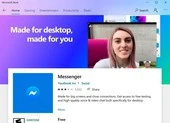Đầu tiên, bạn hãy truy cập vào App Store và cập nhật phần mềm Messenger lên phiên bản mới nhất, hoặc nhấp trực tiếp vào liên kết https://bit.ly/fb-messenger-ios.
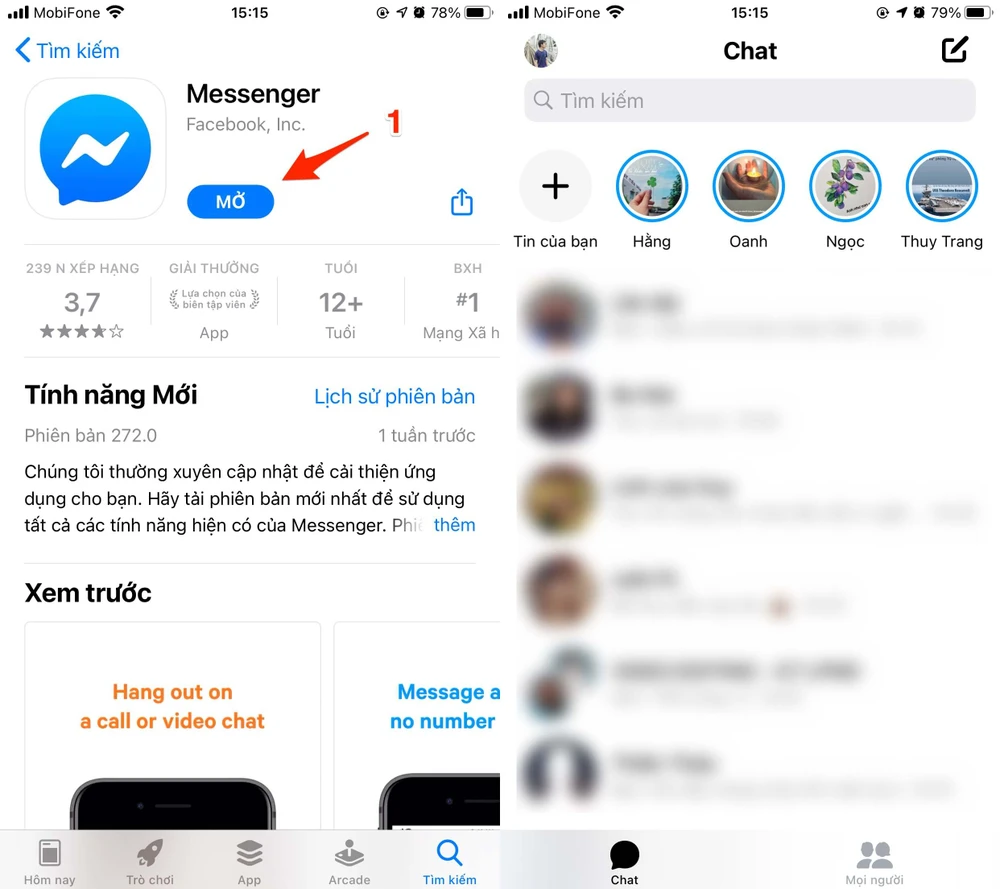
Cập nhật ứng dụng Messenger lên phiên bản mới nhất. Ảnh: MINH HOÀNG
Khi hoàn tất, người dùng chỉ cần mở ứng dụng và đăng nhập bằng tài khoản tương ứng. Sau đó bấm vào ảnh đại diện ở góc trên bên trái và chọn Privacy (quyền riêng tư) - App Lock (khóa ứng dụng) - Require Touch ID (yêu cầu Touch ID).
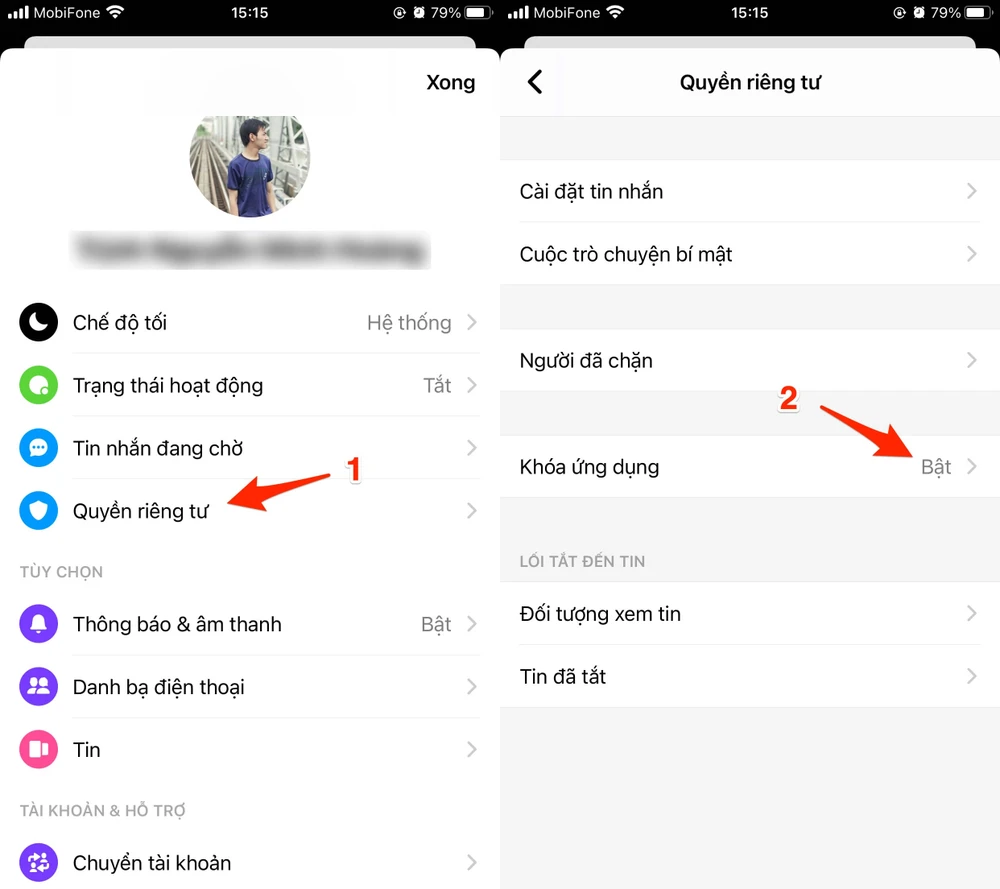
Kích hoạt tính năng khóa ứng dụng trên Messenger. Ảnh: MINH HOÀNG
Lúc này, Messenger sẽ hỏi bạn muốn khóa ứng dụng ngay lập tức khi vừa chuyển sang phần mềm khác hoặc khóa sau 1, 15 phút cho đến một tiếng. Kể từ lúc này, khi mở ứng dụng Messenger, người dùng sẽ được yêu cầu khóa bằng Touch ID (vân tay) hoặc Face ID (khuôn mặt).
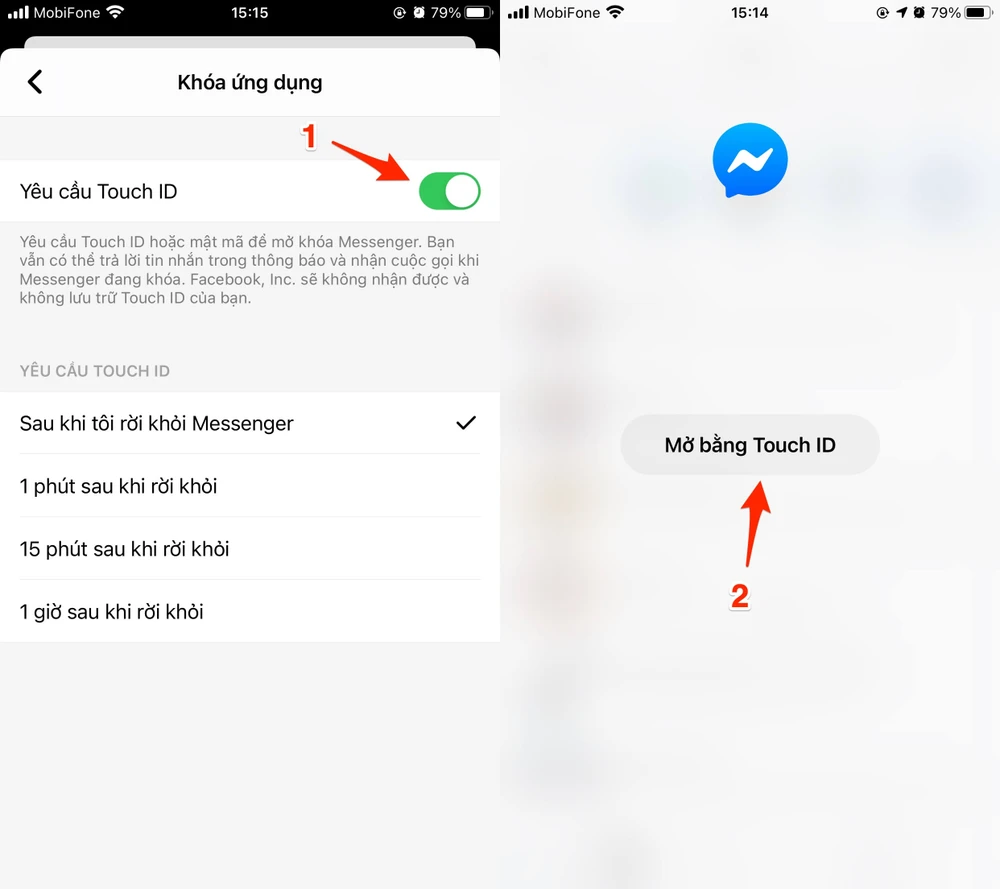
Hạn chế bị người khác xem lén tin nhắn bằng vân tay hoặc khuôn mặt. Ảnh: MINH HOÀNG
Bên cạnh đó, bạn cũng nên vào phần Settings (cài đặt) trên iPhone, tìm đến mục Notifications (thông báo) - Messenger - Show Preview (hiển thị bản xem trước) và thiết lập thành Never (không) để ứng dụng không hiển thị nội dung tin nhắn trên màn hình khóa, giúp hạn chế rò rỉ thông tin riêng tư.
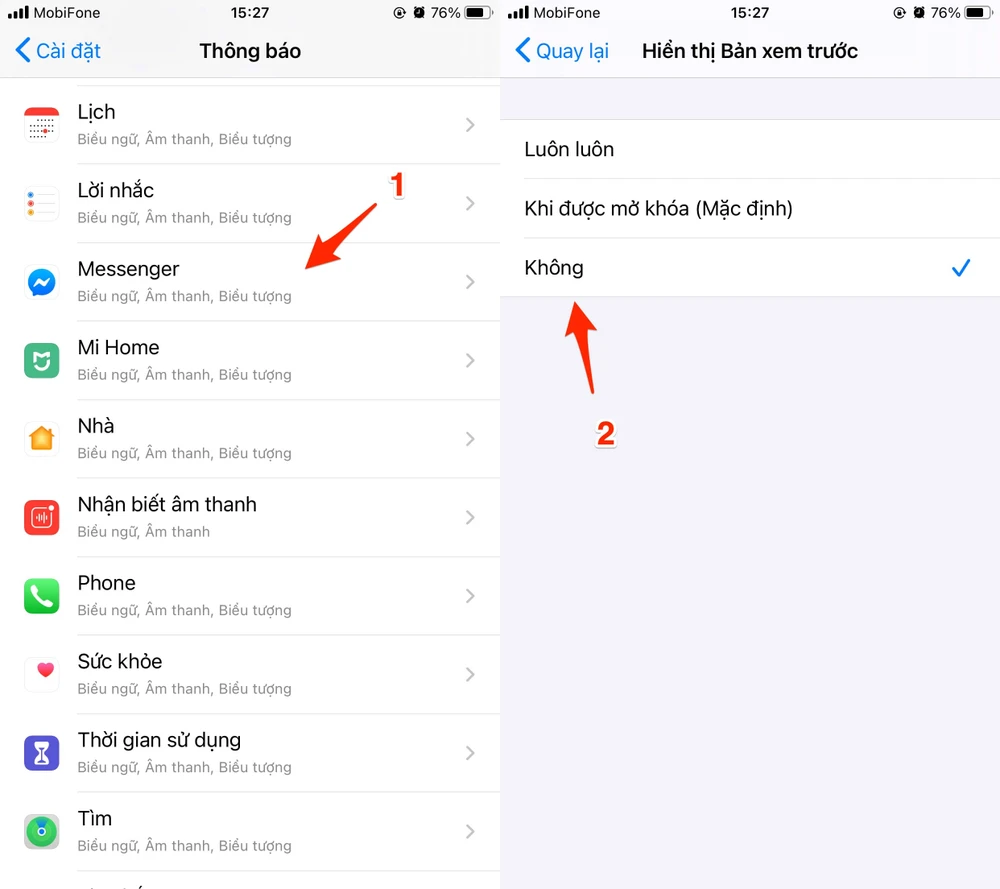
Tắt tính năng hiển thị nội dung tin nhắn trên màn hình khóa. Ảnh: MINH HOÀNG
Trước đó không lâu, Google cũng đã bổ sung tính năng Privacy Screen cho phép người dùng bảo vệ các dữ liệu quan trọng trên Google Drive bằng Face ID (khuôn mặt), Touch ID (vân tay) hoặc Passcode (mật mã), hạn chế tối đa việc bị người khác xem trộm.
| Google Drive là một trong những dịch vụ lưu trữ đám mây phổ biến nhất hiện nay bên cạnh OneDrive, Dropbox, iCloud... Khi điện thoại, máy tính bị đầy bộ nhớ, nhiều người thường chọn giải pháp đưa dữ liệu lên đám mây để giảm tải cho thiết bị. |